系统兔w7系统numlock键失灵的办法
- 发布日期:2019-07-25 作者:win10主题之家 来源:http://www.zhutixiazai.net
系统兔w7家庭版开机速度快,是入门级系统兔w7系统。据调查不少用户在使用中都碰到了系统兔w7系统numlock键失灵的问题。面对系统兔w7系统numlock键失灵这样的小问题,我们该如何解决呢?不经常使用电脑的朋友对于系统兔w7系统numlock键失灵的问题可能会无从下手。但对于电脑专业人员来说解决办法就很简单了:第一步、同时按下“windows键” + “R”调出运行窗口。 第二步、在窗口中输入“osK”,点击“确定”,调出屏幕键盘。看了这些简单操作,你是不是已经掌握了系统兔w7系统的一些使用技巧了呢?如果还有什么不明白的地方,那就请继续学习下面分享给大家的关于系统兔w7系统numlock键失灵的问题的具体步骤方法吧。
第一步、同时按下“windows键” + “R”调出运行窗口。
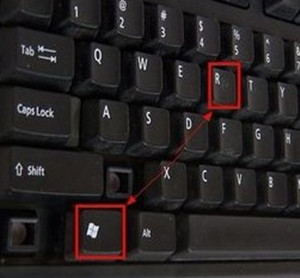
第二步、在窗口中输入“osK”,点击“确定”,调出屏幕键盘。
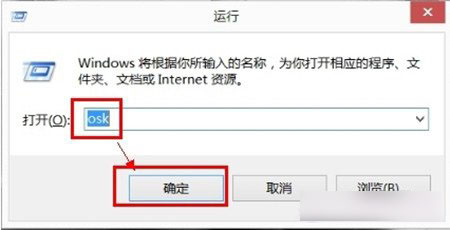
第三步、鼠标单击“屏幕键盘”的“选项”。
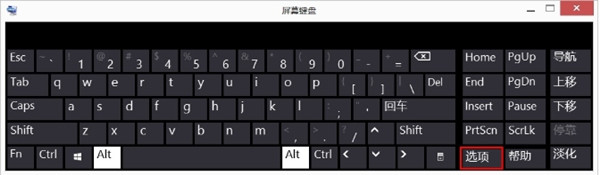
第四步、在弹出窗口中, 将“打开小数字键盘”打钩选中,并点击“确定”。
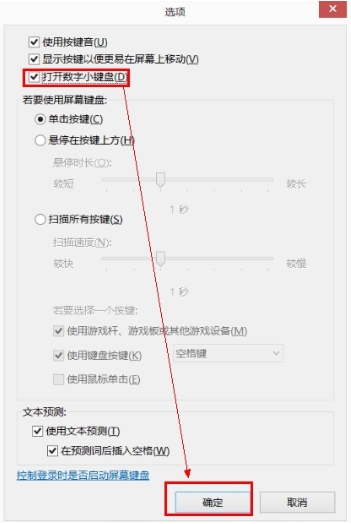
第五步、我们就可以使用屏幕键盘的“numlock”来开启或关闭屏幕数字键盘。
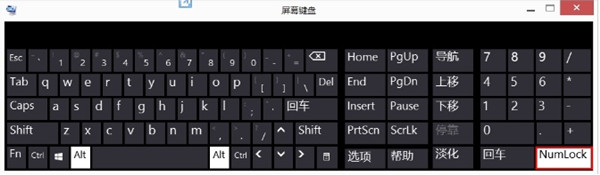
后记:由于机型预装windows 8系统,键盘已经重新设计,取消了小键盘功能。所以,我们可以通过本文的numlock键失灵的解决方案,来恢复小键盘的使用。